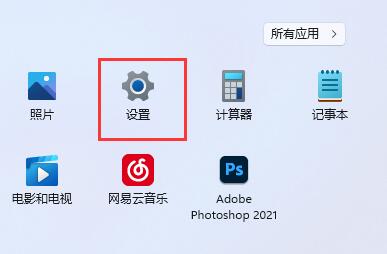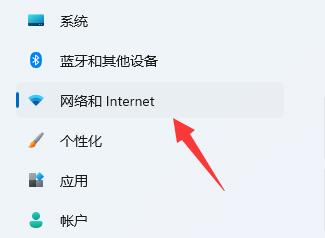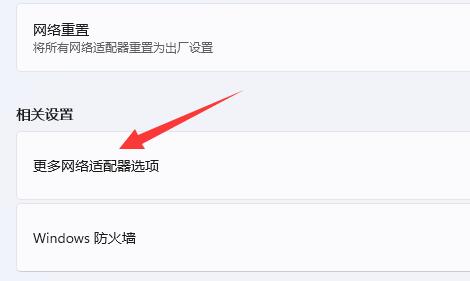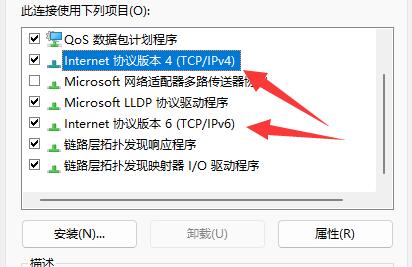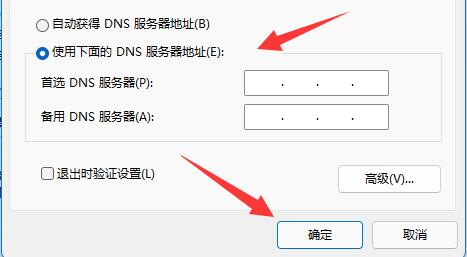如果我们遇到了网络无法正常连接的问题,可以尝试通过修改dns地址来解决,不过很多用户不清楚win11怎么修改dns,其实只要打开网络高级设置就可以了。
win11修改dns:
第一步,通过底部开始菜单打开系统“设置”
第二步,点开左边列表下的“网络和internet”
第三步,点击相关设置中的“更多网络适配器选项”
第四步,右键“以太网”,打开“属性”
第五步,双击打开“IPv4”或者“IPv6”
第六步,勾选“使用下面的dns服务器地址”后在下方输入想要使用的dns,再点击“确定”保存即可。
如果修改了不可用的dns,可能会导致无法联网,这时候只要在相同位置改回来就可以了。

 时间 2023-04-22 16:33:12
时间 2023-04-22 16:33:12 作者 admin
作者 admin 来源
来源 

 立即下载
立即下载